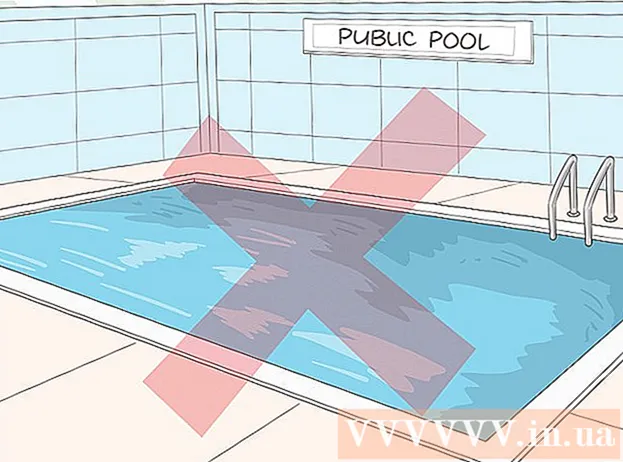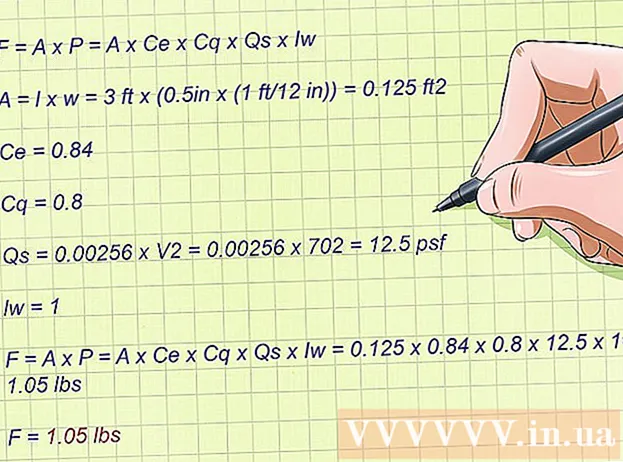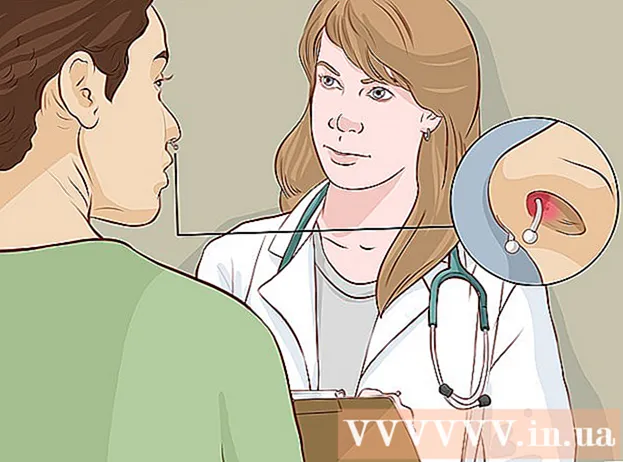Autor:
Christy White
Fecha De Creación:
12 Mayo 2021
Fecha De Actualización:
1 Mes De Julio 2024

Contenido
- Al paso
- Método 1 de 2: usar el administrador de archivos predeterminado
- Método 2 de 2: instalar un administrador de archivos
Este artículo le enseña cómo navegar y acceder a archivos en su dispositivo Android con un administrador de archivos.
Al paso
Método 1 de 2: usar el administrador de archivos predeterminado
 Abre el cajón de aplicaciones de tu Android. Este es el icono con seis o nueve puntos o cuadrados en la parte inferior de la pantalla de inicio. Ahora abrirá una lista de aplicaciones en su dispositivo Android.
Abre el cajón de aplicaciones de tu Android. Este es el icono con seis o nueve puntos o cuadrados en la parte inferior de la pantalla de inicio. Ahora abrirá una lista de aplicaciones en su dispositivo Android.  Toque en Archivos. El nombre de esta aplicación varía según el dispositivo. Si usted Archivos no puedo encontrarlo, buscar Administrador de archivos, Mis archivos, Explorador de archivos o Administrador de archivos.
Toque en Archivos. El nombre de esta aplicación varía según el dispositivo. Si usted Archivos no puedo encontrarlo, buscar Administrador de archivos, Mis archivos, Explorador de archivos o Administrador de archivos. - Algunos dispositivos Android no tienen ningún administrador de archivos. Si no ve ninguna de las aplicaciones anteriores, vaya a "Instalar un administrador de archivos" para instalar una.
 Toque una carpeta para explorar. Si hay una tarjeta SD en su dispositivo, verá dos carpetas o íconos de disco aquí: uno para la tarjeta SD (llamado tarjeta SD o Almacenamiento extraíble) y un segundo para la memoria interna (llamado Almacenamiento interno o Memoria interna).
Toque una carpeta para explorar. Si hay una tarjeta SD en su dispositivo, verá dos carpetas o íconos de disco aquí: uno para la tarjeta SD (llamado tarjeta SD o Almacenamiento extraíble) y un segundo para la memoria interna (llamado Almacenamiento interno o Memoria interna).  Toque un archivo para abrirlo con la aplicación predeterminada. Por ejemplo, si toca una imagen, se abrirá en la aplicación de galería predeterminada, mientras que un video se abrirá en el reproductor de video predeterminado, etc.
Toque un archivo para abrirlo con la aplicación predeterminada. Por ejemplo, si toca una imagen, se abrirá en la aplicación de galería predeterminada, mientras que un video se abrirá en el reproductor de video predeterminado, etc. - Para abrir ciertos tipos de archivos, como documentos y hojas de cálculo, primero deberá descargar una aplicación.
Método 2 de 2: instalar un administrador de archivos
 Abre la Play Store
Abre la Play Store  Tipo explorador de archivos es en la barra de búsqueda. Obtendrá una lista de resultados de búsqueda.
Tipo explorador de archivos es en la barra de búsqueda. Obtendrá una lista de resultados de búsqueda.  Toque en Administrador de archivos ES File Explorer. Este debería ser el primer elemento. El icono es una carpeta azul con "ES" en una nube.
Toque en Administrador de archivos ES File Explorer. Este debería ser el primer elemento. El icono es una carpeta azul con "ES" en una nube.  Toque en instalar. Ahora recibirá un mensaje emergente.
Toque en instalar. Ahora recibirá un mensaje emergente.  Toque en Aceptar. ES File Explorer ahora se descargará en su dispositivo. Cuando se completa la descarga, el botón "Instalar" cambia a "Abrir" y se agrega un icono de la aplicación al cajón de la aplicación.
Toque en Aceptar. ES File Explorer ahora se descargará en su dispositivo. Cuando se completa la descarga, el botón "Instalar" cambia a "Abrir" y se agrega un icono de la aplicación al cajón de la aplicación.  Abra el Explorador de archivos ES. Para hacerlo, toque el icono en el cajón de la aplicación o toque "Abrir" en Play Store.
Abra el Explorador de archivos ES. Para hacerlo, toque el icono en el cajón de la aplicación o toque "Abrir" en Play Store.  Elija un disco para explorar. Si hay una tarjeta SD en su dispositivo, verá dos opciones aquí: Almacenamiento interno y tarjeta SD. Toque una de estas opciones para ver sus archivos.
Elija un disco para explorar. Si hay una tarjeta SD en su dispositivo, verá dos opciones aquí: Almacenamiento interno y tarjeta SD. Toque una de estas opciones para ver sus archivos.  Toque un archivo para abrirlo con la aplicación predeterminada. Por ejemplo, si toca una imagen, se abrirá en la aplicación de galería predeterminada, mientras que un video se abrirá en el reproductor de video predeterminado, etc.
Toque un archivo para abrirlo con la aplicación predeterminada. Por ejemplo, si toca una imagen, se abrirá en la aplicación de galería predeterminada, mientras que un video se abrirá en el reproductor de video predeterminado, etc. - Para abrir ciertos tipos de archivos, como documentos y hojas de cálculo, primero deberá descargar una aplicación.